Kullanıcılar, iPhone'ların yeni ekran kayıt özelliğinden faydalanarak "nasıl yapılır" videoları, oyun oynama ve diğer birçok türde içeriği takipçilere, arkadaşlara, ailelere ve iş arkadaşlarına paylaşabiliyorlar.
Bazen bu yeni özellikte bir hata olabilir veya aniden çalışmayı durdurabilir. Bu, okul sunumu veya işle ilgili bir proje için hazırlık yapanlar için gerçek bir problem olabilir. Bir dahaki sefere neden iPhone ekran kaydı çalışmıyor diye sorarsanız, bu makaledeki ipuçlarımızı kullanın.
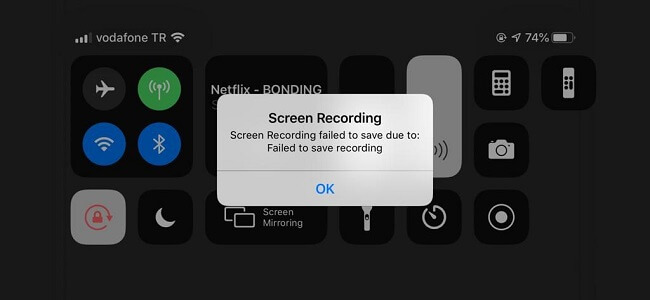
iOS 17'de Neden Ekran Kaydı Yapamıyorum?
iOS 17 ile iPhone'da ekran kaydı yapılamama sorununun birkaç nedeni bulunmaktadır. Genellikle, bu, onarım için birkaç adım izlemeyi gerektiren hızlı bir düzeltmeye dayanır. Diğer zamanlarda, bu sorunu aşmak için daha kesin yardıma ihtiyacınız olabilir. Bu durumda da bir çözümümüz var.
Bu arada, ekran kaydının sizin için uygun olmayabileceği bazı yaygın nedenler burada listelenmiştir.
- Dahili iPhone kısıtlamaları cihazınızın ekran kaydını yapmasını engelliyor olabilir.
- Sürücü alanınız veya bataryanızdan şarj alamamış olabilirsiniz.
- Cihazınızda çakışmaya neden olan diğer ekran kayıt uygulamaları olabilir.
- Telif hakkı korumalı bilgileri kaydetmeye çalışıyorsanız, bu düzgün çalışmayabilir.
iOS 17'de iPhone'da Ekran Kaydı Çalışmıyor İçin Ortak Onarımlar
Daha yaygın sorunlar için, bu kolayca uygulanabilen onarımlar, "Neden iPhone'umda ekran kaydı yapamıyorum" diye sorduğunuzda yapılacak işlerin hepsi olabilir.
1 Mikrofonu Kontrol Edin
Ekran kaydınızın sesi yoksa, muhtemelen mikrofon açık değildir. Bu kolay çözümü uygulayın:
- Kontrol Merkezi > Ekran Kaydı açın.
- Ekran Kaydı simgesine uzun basarak ayarların görüntülendiğinden emin olun.
- Mikrofon Açık seçeneğinin seçili olduğundan emin olun.
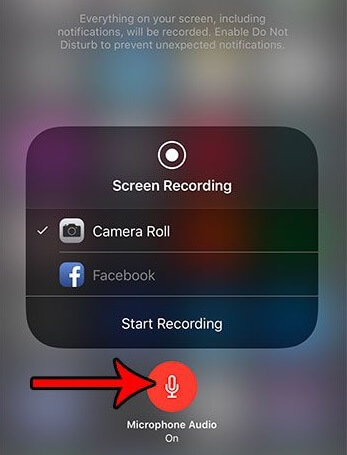
2 Kısıtlamaları Kontrol Edin ve Ekran Kaydını Tekrar Açın
iPhone'da ekran kaydı çalışmıyorsa en yaygın neden, başlatılmasını önleyen kısıtlamaların etkinleştirilmiş olmasıdır. Bunun düzeltilmesi için:
- Ayarlar > Ekran Süresi > İçerik ve Gizlilik Kısıtlamaları'nı açın.
- İçerik Kısıtlamaları'na gidin ve ekran kaydının Oyun Merkezi'nden izin verilip verilmediğinden emin olun.
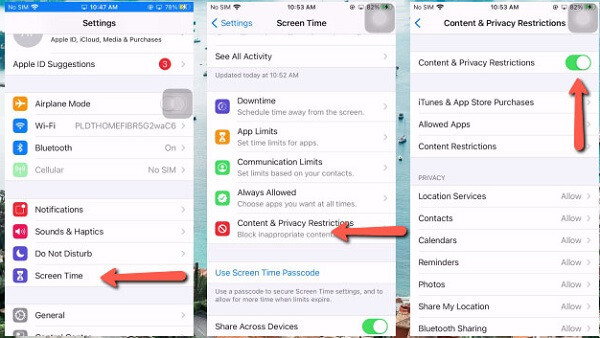
3 Ekran Kaydı Çökmelerini Onarın
Yeni iOS sürümleri (15 ve üstü), genellikle daha fazla işlemci gücü gerektirir. Eski bir cihaz kullanıyorsanız, ekran kaydını kullanamayabilirsiniz. Burada yapılacak en iyi şey, daha yeni bir iPhone modeline geçmektir.
4 Düşük Güç Modu
Pilinizin şarjı azaldığında, belirli özelliklerin kullanılmasını devre dışı bırakır. Buna "Düşük Güç Modu" denir ve sadece ekran kaydı yapamama sorunu için değil, diğer sorunlar için de sorun olabilir. Bunu düzeltmek için:
- Ayarlar > Pil'e gidin. Düşük Güç Modu'nu devre dışı bırakın.
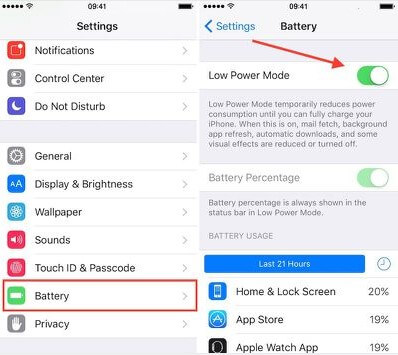
5 Tüm Ayarları Sıfırlayın
Bazen en iyi çözüm, başlangıçtan yeniden başlamaktır. Bunun için iPhone'unuzu orijinal ayarlarına sıfırlayabilirsiniz. Ancak burada bir uyarı: Bu işlem sırasında verileriniz kaybolabilir, bu nedenle iPhone'unuzu önceden yedeklemeyi unutmayın.
- Ayarlar > Genel > Sıfırla > Tüm Ayarları Sıfırla'ya gidin.
- Kararınızı onaylamak için tıklayın ve iPhone'unuzun fabrika ayarlarına sıfırlanmasını sağlayın.
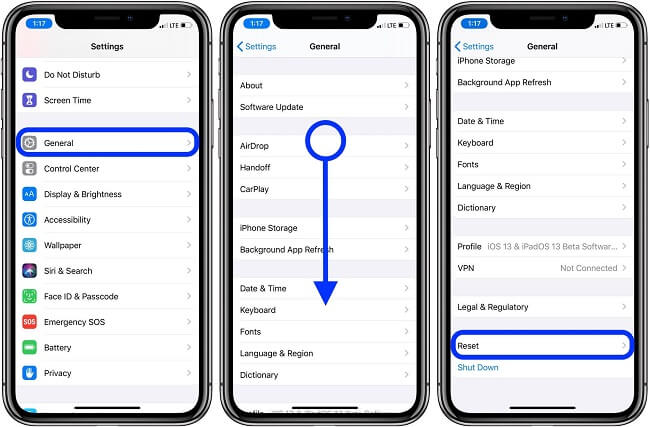
Bu aynı zamanda iPhone yüzdesi takılırsa da düzeltilir.
6 iPhone'u Yeniden Başlatın
Biraz daha az aşırı olan, sadece iPhone cihazınızı yeniden başlatmaktır. Ekran kaydı düzgün çalışmıyorsa, sadece önbelleğin bir kısmının temizlenmesi veya diğer programların kapatılması gerekebilir. Cihazı yeniden başlatmanın en kolay yolu budur.

iOS 17'de iPhone Ekran Kaydı Çalışmıyor Sorununu Tek Durağan Çözümler
Yukarıdaki yöntemleri denedikten sonra iPhone ekranınız hala çalışmıyorsa, iDevice'inizde bazı sorunlar olabilir. Bu durumda, üçüncü taraf bir Uygulamadan yardım almanız gerekebilir. iMyFone Fixppo, iPhone'unuzun varsayılan ayarlarını kaybetmeden hızlı ve güvenli bir şekilde onarmanıza yardımcı olacak tek durağan çözümünüzdür. Bu, iPhone'unuzu normal durumuna hızlı ve güvenli bir şekilde geri getirmenize yardımcı olabilir. Sonra içeriğinizi kalbinizin istediği gibi ekran kaydedebilirsiniz.
iOS Sistem Sorununu Onarın Veri Kaybı Olmadan
- iPhone'da ekran kaydını düzeltin.
- Jailbreak yapmadan veya özel verilerinizi riske atmadan.
- iPhone'unuzda birçok iOS sorununu düzeltmeyi destekler, örneğin iPhone önyükleme döngüsünde takılı kalma, iPhone ekranı siyah ama açık, vb.

 iMyFone Fixppo
iMyFone Fixppo
Adım 1. iMyFone Fixppo'yu PC'nize indirin ve kurun ve iPhone'unuzu bilgisayarınıza bağlamak için stabil bir kablo kullanın.
Adım 2. Standart Modu'na tıklayın.

Adım 3. Cihazınız için orijinal yazılımı almak için İndir düğmesine tıklayın.

Adım 4. Fixppo'nun geri kalanını yapması için Standart Onarımı Başlat düğmesine tıklayın.

iPhone ekran kaydınız, cihazınızdaki iOS hatalarını giderdikten sonra tekrar çalışmalıdır.
iOS 17'de iPhone Ekran Kaydı Çalışmıyor Sorunuyla İlgili Sık Sorulan Sorular
1 iPhone'da ne kadar süreyle ekran kaydedebilirim?
Neyse ki, varsayılan olarak ekran kaydınıza sınır yoktur. Tümü cihazınızda ne kadar boş alan olduğuna bağlıdır. Sadece birkaç giginiz olabilir, bu da kısa bir film yerine saatlerce eğlence kaydedebileceğiniz anlamına gelir.
2 iPhone'da nasıl ekran kaydı yapılır?
Bazı iPhone'lar ekran kaydını varsayılan olarak açmayabilir. Bu durumda, Ayarlar > Kontrol Merkezi'ne gidin ve Ekran Kaydı seçeneğine dokunun. Bu, gelecekte kontrol merkezinizde bir seçenek haline getirilmelidir.
Sonuç olarak
iPhone ekran kaydı çalışmıyor sorununu çözmek için bu makalede bahsettiğimiz yöntemleri deneyin. En güvenilir çözümü istiyorsanız, iMyFone'dan Fixppo'yu indirin! Herhangi bir iOS sorununu düzeltmenize yardımcı olmak için iyi bir seçenektir!


 2024/04/29 11:55
2024/04/29 11:55
